u盘 重装系统
是使用U盘重装系统的详细步骤:

准备工作
| 项目 | |
|---|---|
| 8GB或更大容量的U盘 | 确保U盘内无重要数据,因为制作启动盘时会格式化U盘,导致数据丢失,建议备份U盘中的文件至其他存储设备。 |
| 可正常上网的电脑 | 用于下载系统镜像文件、制作U盘启动盘的工具软件等。 |
| 系统镜像文件 | 根据需要重装的系统,从微软官方网站或其他正规渠道下载对应的系统镜像文件,如Windows 10、Windows 11等的ISO格式文件。 |
| U盘启动盘制作工具 | 常见的有Rufus、微PE工具箱等,Rufus是一款开源免费且功能强大的软件,制作速度快;微PE工具箱则比较纯净、实用,界面简洁。 |
制作U盘启动盘
- 以Rufus为例:打开Rufus软件,在“设备”下拉菜单中选择插入的U盘。“分区方案”和“目标系统类型”一般保持默认即可,如有特殊需求可根据具体情况调整,在“镜像选项”中,点击“选择”按钮,找到之前下载好的系统镜像文件,其他设置如簇大小、格式等可根据实际情况或个人习惯进行微调,确认无误后,点击“开始”按钮,Rufus会自动完成U盘启动盘的制作过程,期间可能会有进度条显示制作进度,等待制作完成即可。
- 以微PE工具箱为例:下载安装微PE工具箱后,双击打开该软件,在主界面中找到“安装PE到U盘”选项,同样,软件会自动识别插入的U盘,用户只需点击“立即安装进U盘”,然后等待安装完成即可,安装完成后,可将之前下载好的系统镜像文件复制到U盘中,方便后续重装系统时使用。
设置电脑从U盘启动
- 常见台式机:重启电脑,在开机画面出现时,快速按下Del键(部分台式机可能是F2、F12等键,具体按键根据主板型号而定),进入BIOS设置界面,在BIOS中,通过方向键切换到“Boot”或“启动”选项卡,找到“Boot Device Priority”或“启动顺序”等类似选项,将U盘设置为第一启动项,可以使用“+”或“-”键来调整启动项的顺序,或者使用F5、F6等功能键将U盘移到最上方,设置完成后,按F10键保存并退出BIOS设置,电脑将自动从U盘启动。
- 常见笔记本:不同品牌和型号的笔记本电脑进入BIOS设置的按键可能不同,常见的有F2、Fn+F2、F12、Esc等键,戴尔笔记本通常按F2键进入BIOS,惠普笔记本可能是F10键,联想笔记本一般是Fn+F2或F2键等,进入BIOS后,按照与台式机类似的方法,找到启动项设置选项,将U盘设置为第一启动项,然后保存并退出,电脑即可从U盘启动。
重装系统操作
- 进入PE系统:电脑从U盘启动后,会进入PE系统的操作界面,在PE系统中,可以看到桌面上有一些常用的系统安装和维护工具。
- 打开系统安装程序:一般情况下,双击桌面上的“Windows安装器”或类似图标,即可打开系统安装程序,如果没有该图标,也可以在PE系统的资源管理器中找到之前复制到U盘中的系统镜像文件,双击运行其中的“setup.exe”文件来启动安装程序。
- 选择安装语言和版本:在系统安装程序的欢迎界面中,根据自己的需要选择安装语言、时间格式、货币格式等,然后点击“下一步”,点击“现在安装”按钮,开始安装操作系统。
- 接受许可协议:阅读并接受软件许可协议,这是安装操作系统的必要步骤,只有同意协议才能继续安装。
- 选择安装类型:在选择安装类型时,一般选择“自定义:仅安装Windows(高级)”选项,这样可以对分区进行更灵活的管理,如果选择“升级”选项,则是在原有系统基础上进行升级,但可能会出现一些问题,所以不建议新手使用。
- 分区操作:如果需要对硬盘进行分区,可以在此处删除原有分区(注意:删除分区会导致数据丢失,请确保已备份重要数据),然后点击“新建”按钮创建新的分区,可以根据个人需求设置分区的大小、驱动器号等信息,系统分区(C盘)建议分配较大的空间,以保证系统的稳定运行。
- 开始安装:选择好分区后,点击“下一步”按钮,系统安装程序将开始复制文件、展开系统文件等操作,这个过程可能需要一些时间,具体时间取决于电脑性能和系统版本,在安装过程中,电脑可能会自动重启多次,这是正常现象,不要进行任何操作,等待安装完成即可。
- 安装驱动程序:系统安装完成后,还需要安装硬件驱动程序,以确保电脑的硬件设备能够正常工作,可以通过电脑自带的驱动光盘或到硬件厂商的官方网站上下载对应的驱动程序进行安装,如果电脑连接了网络,也可以使用驱动精灵等第三方驱动管理软件来自动检测和安装驱动程序。
- 激活操作系统:根据系统提示激活操作系统,如果是正版系统,可以输入购买时获得的密钥进行激活;如果是使用工具激活,则需要按照相应的激活工具的使用说明进行操作。
注意事项
- 备份重要数据:在制作U盘启动盘和重装系统前,一定要备份U盘和电脑硬盘中的重要数据,以免数据丢失造成不必要的损失。
- 选择合适的系统版本:根据自己的电脑配置和需求选择合适的操作系统版本,例如Windows 10家庭版、专业版等,以及32位或64位系统,如果电脑配置较低,建议选择32位系统;如果电脑配置较高,则可以选择64位系统以获得更好的性能。
- 确保U盘容量足够:制作U盘启动盘和存放系统镜像文件需要一定的U盘空间,一般建议使用8GB或更大容量的U盘。
- 正确设置BIOS:在设置电脑从U盘启动时,要确保进入正确的BIOS设置界面,并正确设置启动项顺序,如果设置不当,可能导致电脑无法从U盘启动或出现其他问题。
FAQs
问题1:制作U盘启动盘时,为什么会出现制作失败的情况? 答:制作U盘启动盘失败可能有多种原因,一是U盘本身存在问题,如U盘损坏、坏块较多等,建议更换一个U盘再试,二是制作工具与系统不兼容,可以尝试更换其他制作工具,三是下载的系统镜像文件不完整或损坏,重新下载系统镜像文件后再进行制作,四是电脑的USB接口有问题,可尝试更换其他USB接口。
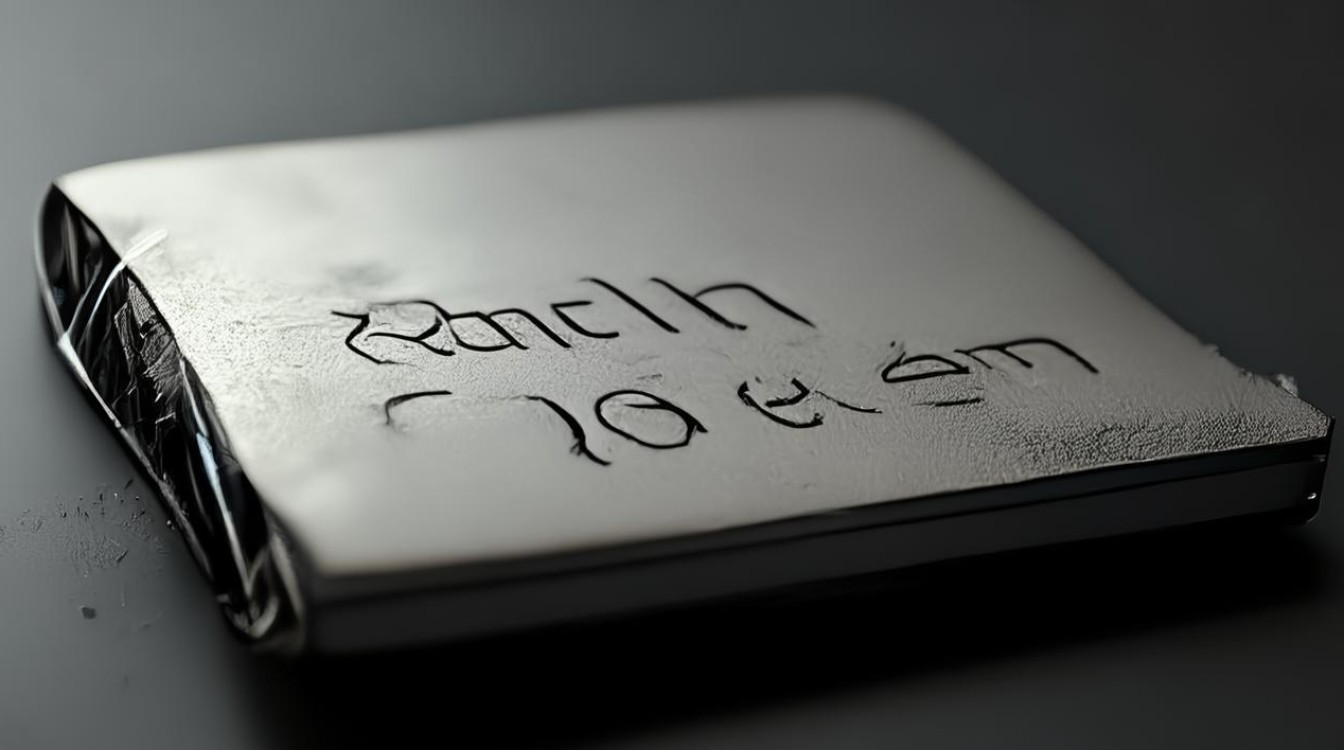
问题2:重装系统后,原来的软件还能使用吗? 答:重装系统后,原来安装在系统盘(一般为C盘)中的软件会被清除,需要重新安装,但如果软件是安装在其他非系统盘中,并且该软件的配置文件等没有被系统重装影响,那么部分软件可能可以直接使用,但也有一些软件可能需要重新注册或配置才能正常使用。

版权声明:本文由 芯智百科 发布,如需转载请注明出处。







 冀ICP备2021017634号-12
冀ICP备2021017634号-12
 冀公网安备13062802000114号
冀公网安备13062802000114号